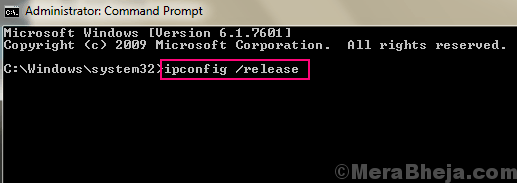ο Ορισμός ως μετρημένη σύνδεση Οι ρυθμίσεις στα Windows 10 είναι μια πολύ χρήσιμη λειτουργία για όσους χρησιμοποιούν ένα πρόγραμμα δεδομένων που είναι περιορισμένο και, επομένως, επιθυμούν να αποθηκεύσουν δεδομένα ενώ εργάζονται. Ενώ ήδη γνωρίζετε ήδη, πώς να ενεργοποιήσετε τη μετρημένη σύνδεση στα Windows 10, μπορεί μερικές φορές να διαπιστώσετε ότι το Ορισμός ως μετρημένη σύνδεση στην εφαρμογή Ρυθμίσεις είναι γκριζαρισμένη στα Windows 10.
Αυτό θα σας αποτρέψει να ενεργοποιήσετε τη μετρημένη σύνδεση για το σύστημά σας, επομένως, καθιστώντας τα πράγματα πολύ δύσκολα. Αυτό μπορεί να οφείλεται στο γεγονός ότι έχετε ήδη ορίσει ένα όριο για τα δεδομένα σας για να σας βοηθήσει να αποθηκεύσετε δεδομένα και να παραμείνετε στο όριο.
Ωστόσο, υπάρχει διαθέσιμη λύση για την επίλυση αυτού του ζητήματος. Ας δούμε πώς.
Λύση: Καταργώντας το όριο δεδομένων στις ρυθμίσεις
Πριν κάνετε οποιεσδήποτε αλλαγές, βεβαιωθείτε ότι έχετε συνδεθεί ως διαχειριστής. Ας δούμε πώς να ελέγξουμε εάν είστε συνδεδεμένοι ως διαχειριστές:
Πώς να ελέγξετε εάν είστε συνδεδεμένοι ως διαχειριστής
Βήμα 1: Πάτα το Κερδίστε + εγώ πλήκτρα μαζί στο πληκτρολόγιό σας για να ανοίξετε το Ρυθμίσεις παράθυρο.
Βήμα 2: Στο Ρυθμίσεις παράθυρο, κάντε κλικ στο Λογαριασμοί.

Βήμα 3: Στη δεξιά πλευρά του παραθύρου, κάτω από το δικό σας Πληροφορίες, ελέγξτε αν αναφέρεται Διαχειριστής κάτω από το όνομα και το αναγνωριστικό email σας.

Μόλις το διασφαλίσετε, προχωρήστε για να καταργήσετε το όριο δεδομένων.
Τρόπος κατάργησης του ορίου χρήσης δεδομένων
Βήμα 1: Μεταβείτε στο εικονίδιο δικτύου στην κάτω δεξιά γωνία της γραμμής εργασιών. Κάντε δεξί κλικ πάνω του και επιλέξτε Ανοίξτε τις ρυθμίσεις δικτύου και διαδικτύου από το μενού.

Βήμα 2: Στο Δίκτυο & Διαδίκτυο παράθυρο ρυθμίσεων, μεταβείτε στη δεξιά πλευρά του παραθύρου και στην ενότητα Κατάσταση, κάντε κλικ στο Χρήση δεδομένων.

Βήμα 3: Στη συνέχεια, πηγαίνετε στο Επιλέξτε ένα δίκτυο και επιλέξτε το δίκτυο από το οποίο θέλετε να καταργήσετε το όριο χρήσης δεδομένων.

Βήμα 4: Τώρα, κάτω από το Όριο δεδομένων ενότητα, πατήστε το Κατάργηση ορίου κουμπί.

Αυτό είναι όλο. Τώρα το Ορισμός ως μετρημένη σύνδεση χαρακτηριστικό στο Ρυθμίσεις δεν θα είναι γκρι, αλλά ενεργό.